アカウントをいくら使用しても、ある時点でアカウントを閉鎖することができます。 そうすることを選択できる理由はたくさんあります。 アカウントが高すぎるか、サービスがもう必要ないか、より優れた競合製品を見つけた可能性があります。
アカウントを放棄してサービスを使用しないことを選択することもできますが、それでも時折メールが届く可能性があります。 会社はまだあなたのすべての情報を持っています。 本当に離れたいが、二度と戻ってこないことが確実な場合は、アカウントを削除するのが最善の方法です。
ヒント:Dropboxアカウントを削除する前に、保持したいクラウドに保存されているファイルのローカルバックアップを作成してください。 インターネットの速度と保存する必要のあるデータの量によっては、このプロセスに時間がかかる場合があります。 十分なストレージスペースがない場合は、1台以上の追加のハードドライブを購入する必要がある場合もあります。
Dropboxアカウントを削除する方法
Dropboxアカウントを削除するには、アカウント設定に移動する必要があります。 これを行うには、最初にDropboxWebサイトにサインインします。 サインインしたら、右上隅にあるプロフィールアイコンをクリックし、[設定]をクリックします。
デフォルトの「一般」設定タブで、ページの一番下までスクロールし、「ドロップボックスの削除」設定エントリの「アカウントの削除」をクリックします。
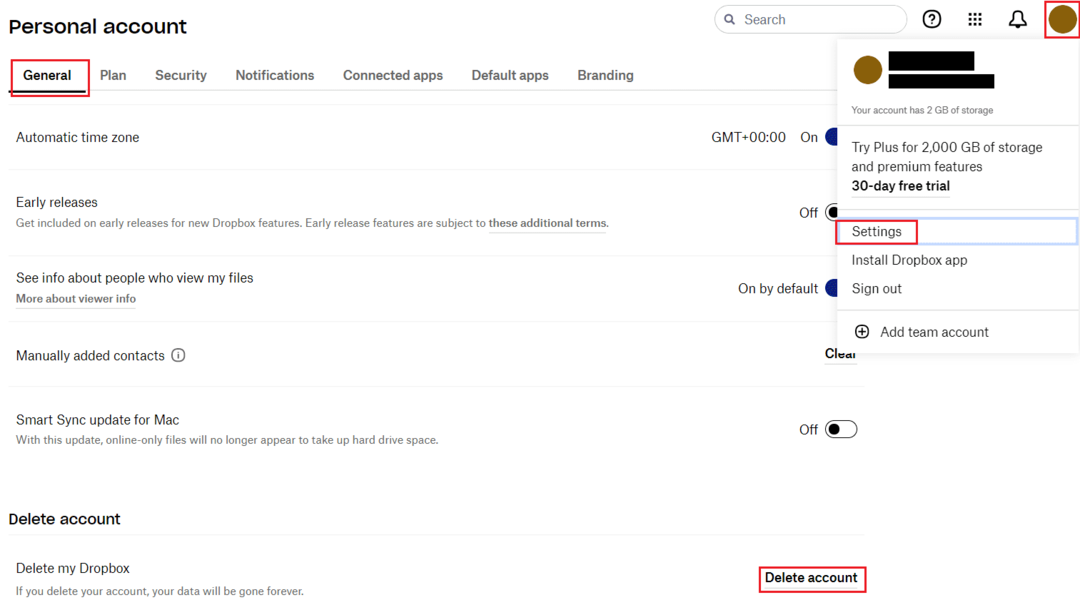
アカウントの削除ページで、最初にパスワードを入力して、アカウントの正当な所有者であることを確認する必要があります。 次に、ドロップダウンボックスから終了する理由を選択します。 必要に応じて、アカウントを閉鎖する理由を書面で説明することができます。 書いた内容に満足したら、[完全に削除]をクリックしてアカウントを削除します。
ヒント:有料サブスクリプションを利用している場合、アカウントを削除できるようにするには、最初にサブスクリプションをキャンセルする必要があります。
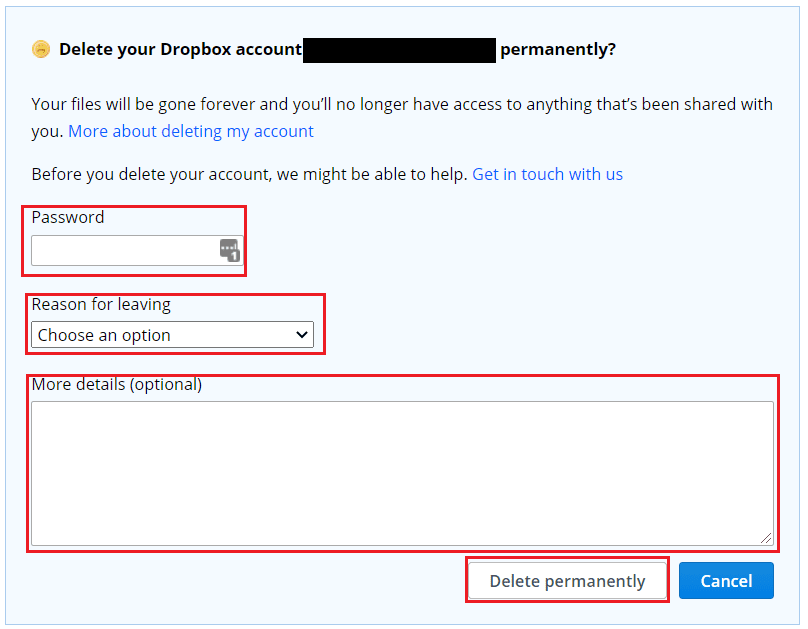
サービスを使用したくない場合は、単にアカウントを放棄するのではなく、アカウントを削除することをお勧めします。 ガイドの手順に従うことで、不要になったDropboxアカウントを削除できます。